金舟文件夹加密大师您身边的文件加密好帮手。金舟文件夹加密大师具有加密任意文件,本地安全加密,不损坏文件、U盘的三大产品优势,金舟文件夹加密大师能支持多种文件格式加密,可以满足不同用户的不同加密诉求,应用范围广泛,适用的场景丰富,能满足各种人群的加密需求,无论是个人信息,公司财务数据,配方、流程工艺,重要客户信息。去到等,金舟文件夹加密大师都能适用,赶快下载试试吧。
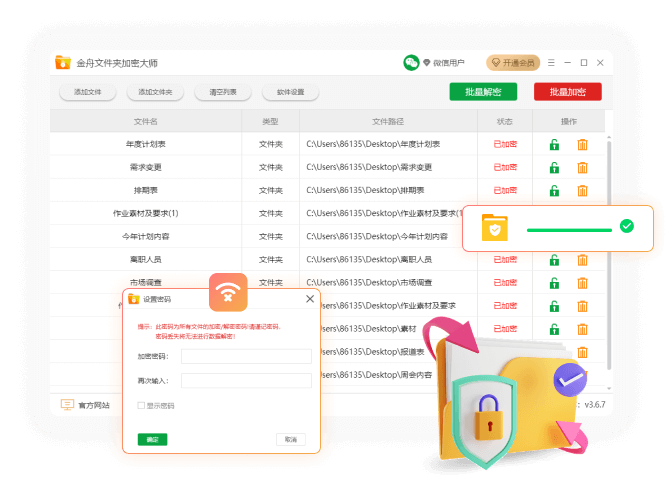
金舟文件夹加密大师操作使用教程
第一步、首先,在电脑上双击打开金舟文件夹加密大师,然后点击添加文件将需要加密的文件上传进来;
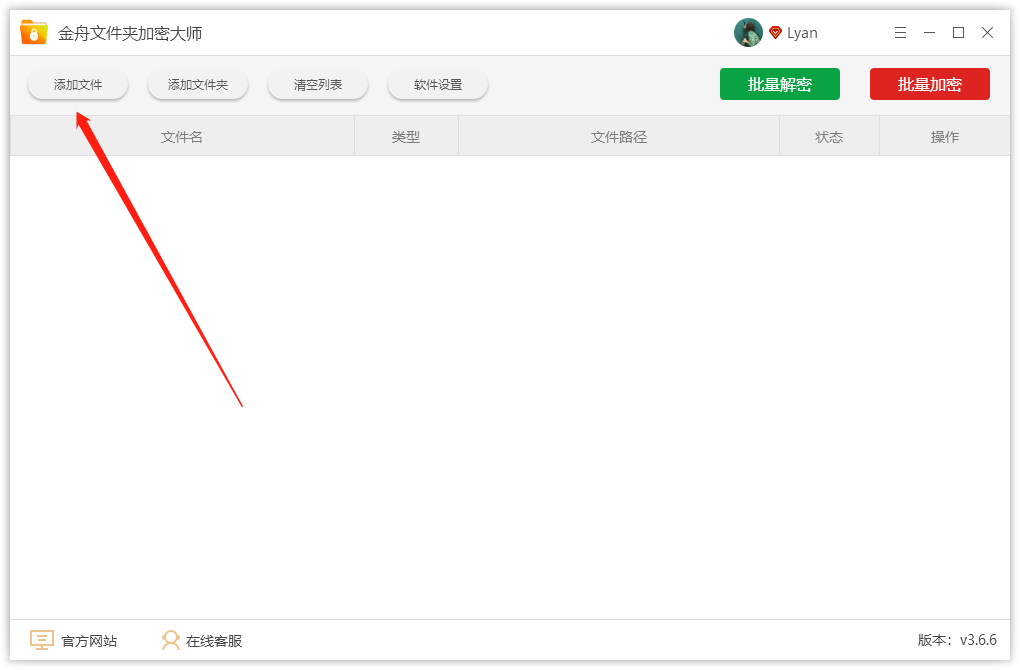
第二步、添加进来后,点击右上角的“批量加密”;
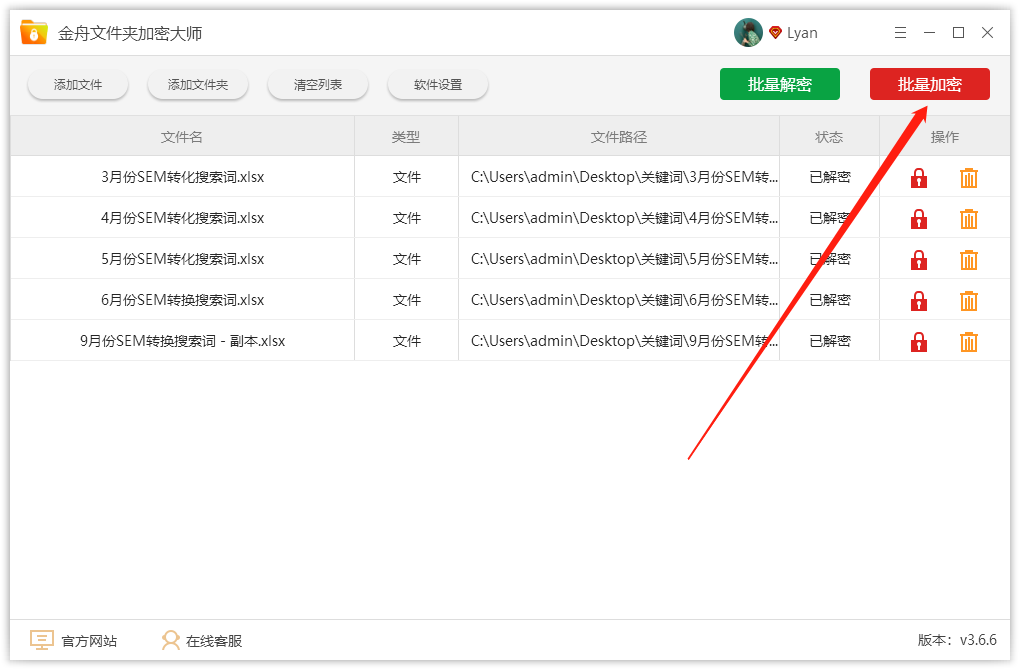
第三步、首次加密的用户,需要设置密码,此密码为所有文件加密/解密密码,请谨记密码,输入后点击“确定”;
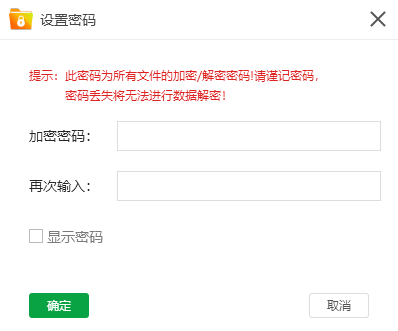
第四步、加密完成后会得到以下提示;
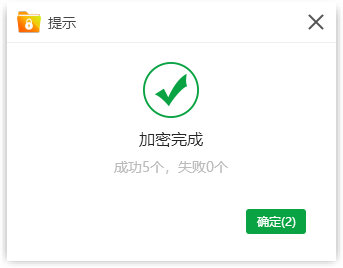
第五步、解密的步骤也是一样的,将文件添加进来,选择“批量解密”就可以了。
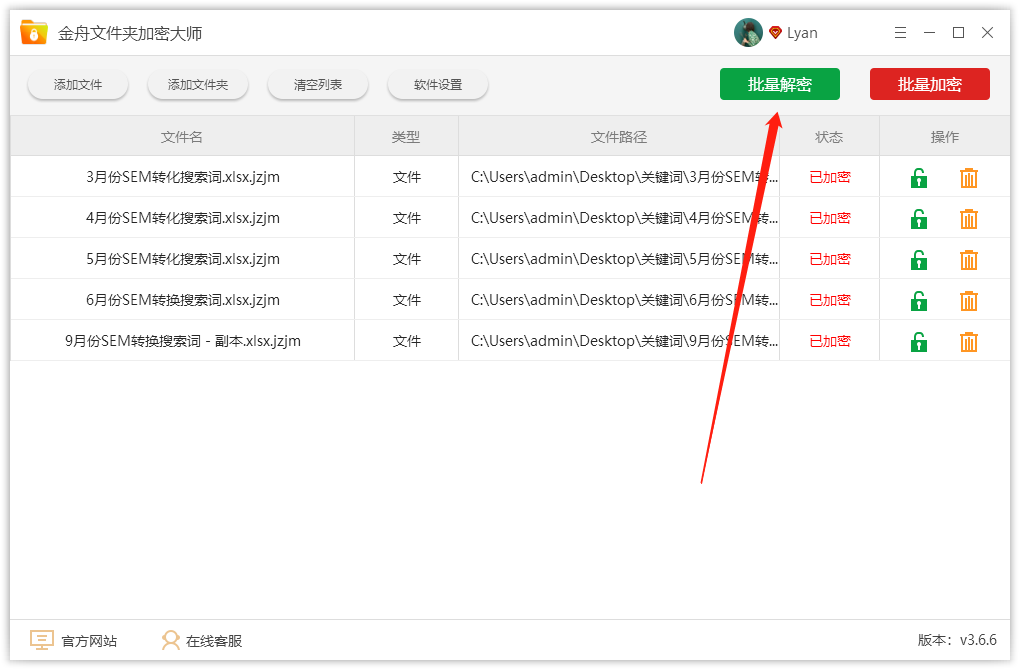
金舟文件夹加密大师加密文件方法
1、首先我们需要在极速下载网或者官方网站下载金舟文件夹加密大师,安装好以后,登录到主界面可以看到,添加文件的方式就有三种,比如直接在中间页面选择添加然后上传或者直接拖拽进来,也可以点击左上角的【添加文件】或者【添加文件夹】进行添加。?
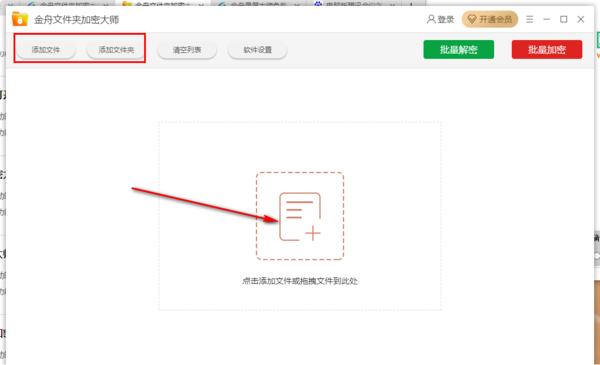
2、选择其中一种添加方式,将加密的文件添加进来之后,右上角可以看到一个【批量加密】选项。?
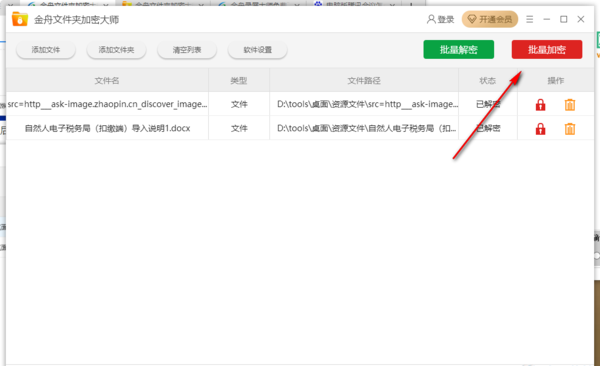
3、点击批量加密以后,在弹出的新窗口需要设置一个加密的密码,同时可以勾选上“显示密码”的设置,如图所示,这样就可以清楚的看到自己设置的密码是什么,以防设置错误。填写完密码以后,点击绿色的按钮“确定”。?
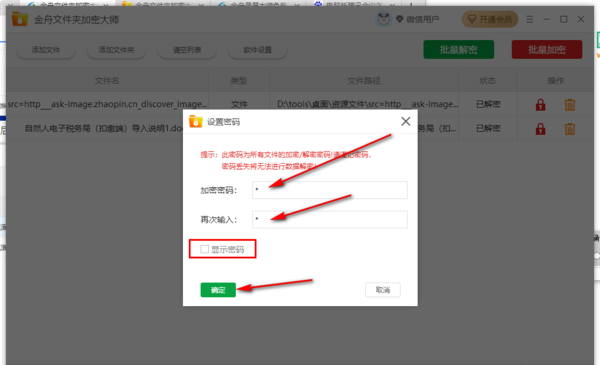
4、这样就对一个文件进行加密完成了,我们退出到文件夹里面,找到刚才加密的文件,双击之后就会提示输入“解密密码”才可以打开文件。?
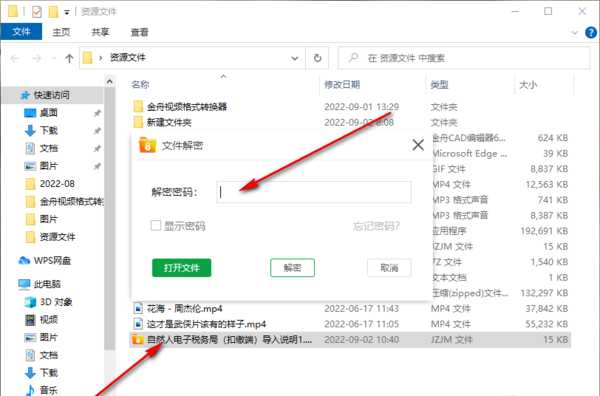
金舟文件夹加密大师常见问题解答
上面的内容给大家介绍了如何使用金舟文件夹加密大师给自己的文件设置密码,对于这款软件的使用还会遇到很多不同的问题,小编整理了很多常见的问题,今天就统一的给大家做解答。
1、可以给每一个文件分别设置不同的密码吗?
可以的,一个密码可以针对于一个文件进行加密和解密。可以到软件设置里面选择“修改密码”,设置一个新的密码,对另一个文件进行加密。
2、可以在密码询问时间内修改密码吗
可以修改密码的。直接在软件里面找到修改密码的选项,修改成功后就生效了。
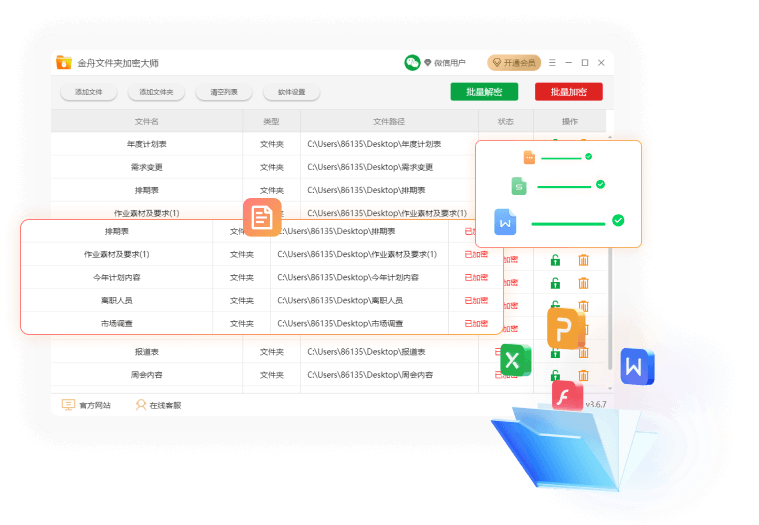
3、非VIP用户可以加密几个文件?
金舟文件夹加密大师,对于非VIP用户可以免费加密五个文件,并且解密十个文件,如果想要继续扩大文件夹数量,就需要开通VIP会员。
4、怎么获得VIP权益?
登陆主界面以后找到右上角的“开通会员”,进入开通会员的页面,按需购买对应的会员时长,支付后即可生效,成为会员就可以无限量进行加密和解密文件了。
以上就是金舟文件夹加密大师常见的几个问题,如果你还有其他的问题,欢迎继续关注极速下载网,小编会继续为你提供更多更有效的软件资讯,感谢阅读本期内容。




 360解压缩软件2023
360解压缩软件2023 看图王2345下载|2345看图王电脑版 v10.9官方免费版
看图王2345下载|2345看图王电脑版 v10.9官方免费版 WPS Office 2019免费办公软件
WPS Office 2019免费办公软件 QQ浏览器2023 v11.5绿色版精简版(去广告纯净版)
QQ浏览器2023 v11.5绿色版精简版(去广告纯净版) 下载酷我音乐盒2023
下载酷我音乐盒2023 酷狗音乐播放器|酷狗音乐下载安装 V2023官方版
酷狗音乐播放器|酷狗音乐下载安装 V2023官方版 360驱动大师离线版|360驱动大师网卡版官方下载 v2023
360驱动大师离线版|360驱动大师网卡版官方下载 v2023 【360极速浏览器】 360浏览器极速版(360急速浏览器) V2023正式版
【360极速浏览器】 360浏览器极速版(360急速浏览器) V2023正式版 【360浏览器】360安全浏览器下载 官方免费版2023 v14.1.1012.0
【360浏览器】360安全浏览器下载 官方免费版2023 v14.1.1012.0 【优酷下载】优酷播放器_优酷客户端 2019官方最新版
【优酷下载】优酷播放器_优酷客户端 2019官方最新版 腾讯视频播放器2023官方版
腾讯视频播放器2023官方版 【下载爱奇艺播放器】爱奇艺视频播放器电脑版 2022官方版
【下载爱奇艺播放器】爱奇艺视频播放器电脑版 2022官方版 2345加速浏览器(安全版) V10.27.0官方最新版
2345加速浏览器(安全版) V10.27.0官方最新版 【QQ电脑管家】腾讯电脑管家官方最新版 2024
【QQ电脑管家】腾讯电脑管家官方最新版 2024 360安全卫士下载【360卫士官方最新版】2023_v14.0
360安全卫士下载【360卫士官方最新版】2023_v14.0